平板电脑死机画面卡住不动
一、平板电脑死机画面卡住不动
当平板电脑出现死机、画面卡住不动的情况时,这通常是由于系统崩溃、应用程序冲突、存储空间不足或硬件故障等原因导致的。以下是一些解决这一问题的方法和建议:
1、强制重启
强制重启是解决平板电脑死机问题的最直接方法。不同品牌的平板电脑强制重启的方法可能有所不同,以下是一些常见品牌的强制重启步骤:
苹果iPad:按住“电源键”和“音量增加键”同时按住,直到屏幕出现苹果标志。或者,先按下调高音量键并迅速松开,接着按下调低音量键同样迅速松开,最后长按顶部电源键直至iPad重启。
安卓平板(如三星、华为等):同时按住“电源键”和“音量减小键”,保持按压约10秒钟,直到平板重启。
微软Surface:按住“电源键”和“音量增大键”同时按住,直到看到Windows徽标出现。
2、故障排查
如果强制重启后平板电脑仍然无法正常使用,可以尝试以下故障排查方法:
检查存储空间:在设置中找到“存储”选项,查看可用空间。如果存储空间不足,请删除不必要的文件或应用。
更新系统和应用:确保平板电脑的操作系统和所有应用都是最新的,以避免因过时的系统或应用版本导致的兼容性问题。
重置设置:在设置中找到“重置”选项,选择“重置所有设置”。注意,这不会删除数据,但会重置个性化的设置。
进行系统恢复:如果上述方法均未解决问题,可以考虑进行系统恢复。具体步骤请参考设备说明书,通常需要进入恢复模式进行操作。请注意,系统恢复会清除设备上的所有数据,因此在进行此操作前请务必备份重要数据。
3、预防措施
为了减少平板电脑死机的概率,可以采取以下预防措施:
保持存储空间充足:定期清理不必要的文件和应用,确保充足的存储空间。
定期更新系统和应用:及时安装系统和应用的更新补丁,以修复可能存在的漏洞和兼容性问题。
注意使用环境:避免在高温或潮湿的环境中使用平板电脑,以防止硬件损坏。
合理使用应用程序:避免长时间使用高负载应用,适时让设备休息,以保护设备性能。
定期重启设备:建议每周重启一次平板电脑,以保持系统流畅。
综上所述,当平板电脑出现死机、画面卡住不动的情况时,可以先尝试强制重启设备。如果问题仍然存在,可以进行故障排查并采取相应的解决措施。同时,为了预防类似问题的再次发生,可以采取一些预防措施来保护设备性能。如果以上方法均无法解决问题,建议联系专业维修人员或设备制造商的售后服务部门寻求帮助。

二、英雄联盟进度条卡住不动?
在《英雄联盟》游戏中,进度条卡住不动是一个常见的问题,可能由多种原因引起。以下是一些可能的原因及相应的解决办法:
1、可能的原因
网络问题:玩家的电脑或网络连接出现卡顿,导致进度条无法继续加载。队友或对手的电脑或网络连接卡顿,影响整体加载进度。
服务器问题:游戏服务器可能出现异常,如维护、拥堵或故障,导致进度条卡住。
电脑配置问题:电脑硬件配置不足,如CPU、内存或硬盘性能较低,无法满足游戏运行需求。电脑系统进程过多,占用大量资源,影响游戏加载速度。
游戏文件问题:游戏文件可能丢失或损坏,导致进度条无法正常加载。
2、解决办法
检查网络连接:确保自己的网络连接稳定,可以尝试重启路由器或切换到其他网络环境。如果问题依然存在,可以尝试关闭客户端并重新启动游戏。
等待服务器恢复:如果怀疑是服务器问题,可以关注游戏官方公告或社交媒体,了解服务器状态。在服务器恢复正常后,再次尝试进入游戏。
优化电脑配置:升级电脑硬件,如增加内存、更换更高性能的CPU或硬盘。关闭不必要的后台程序,释放电脑资源,提高游戏加载速度。
验证游戏文件完整性:使用游戏平台(如WeGame)验证游戏文件的完整性,确保游戏文件没有丢失或损坏。如果发现问题,可以尝试修复或重新安装游戏。
调整游戏设置:降低游戏画面质量、分辨率和纹理质量等设置,以适应较低的硬件配置。关闭垂直同步等可能增加游戏负载的选项。
使用加速器:如果网络连接不稳定,可以尝试使用加速器来加速游戏连接,提高游戏加载速度。

综上所述,解决《英雄联盟》进度条卡住不动的问题需要从多个方面入手,包括检查网络连接、等待服务器恢复、优化电脑配置、验证游戏文件完整性、调整游戏设置以及使用加速器等。希望这些建议能帮助你顺利解决问题,享受愉快的游戏体验。
三、英雄联盟画面卡住鼠标也不动?
在玩《英雄联盟》时,如果遇到画面卡住且鼠标也不动的情况,这通常是由于多种原因导致的。以下是一些可能的原因及其相应的解决方法:
1、游戏视角锁定
问题描述:游戏画面被锁定,无法移动视角,同时鼠标也无法在游戏界面中移动。
解决方法:检查游戏界面是否有红框出现,这通常是视角锁定的标志。按下键盘上的“Y”键来解锁视角,或者点击游戏右下角小地图边上的锁死按键来解锁。
2、游戏卡顿或崩溃
问题描述:游戏画面突然卡住,鼠标和键盘均无响应。
可能原因:系统资源不足,如CPU或内存占用过高。显卡驱动不兼容或版本过旧。游戏文件损坏或缺失。
解决方法:关闭不必要的后台程序,释放系统资源。更新显卡驱动到最新版本,确保与游戏兼容。使用游戏修复工具检查并修复游戏文件。
3、输入法冲突
问题描述:在游戏中切换到某些输入法时,游戏画面可能会卡住,鼠标无法移动。
解决方法:将游戏输入法设置为英文或其他非中文输入法,避免输入法冲突。
如果已经切换到中文输入法导致游戏卡住,可以尝试使用快捷键切换回英文输入法,或者尝试使用Ctrl+Alt+Delete组合键调出任务管理器,结束输入法的进程。

4、硬件故障
问题描述:鼠标或键盘硬件故障,导致无法在游戏中正常操作。
解决方法:检查鼠标和键盘的连接是否正常,尝试更换其他鼠标和键盘进行测试。如果确定是硬件故障,需要更换相应的硬件设备。
5、其他注意事项
在进行游戏时,确保网络连接稳定,避免网络延迟或断开导致游戏卡顿。
定期清理系统垃圾文件和病毒,保持系统健康运行。
如果以上方法均无法解决问题,可以尝试重新安装游戏或联系游戏客服寻求帮助。
综上所述,当遇到《英雄联盟》画面卡住且鼠标也不动的情况时,可以从游戏视角锁定、游戏卡顿或崩溃、输入法冲突、硬件故障以及其他注意事项等方面进行排查和解决。希望这些建议能帮助你顺利解决问题,享受愉快的游戏体验。
四、英雄联盟左上角载入卡住不动?
针对《英雄联盟》左上角载入卡住不动的问题,以下是一些可能的原因及相应的解决办法:
可能的原因
网络卡顿:
玩家的电脑或网络连接不稳定,导致游戏加载进度条无法继续。
队友或对手的网络问题:
在多人游戏中,如果队友或对手的网络连接卡顿,也可能影响整体加载进度。
显卡驱动问题:
电脑显卡驱动版本与系统不兼容或未正确安装,可能导致游戏加载异常。
游戏文件损坏:
游戏文件可能因各种原因(如病毒、误删等)而损坏,导致加载失败。
服务器问题:
游戏服务器可能出现故障或维护,导致玩家无法正常加载游戏。
解决办法
检查网络连接:
确保网络连接稳定,可以尝试重启路由器或切换到其他网络环境。
使用网络诊断工具检查网络延迟和丢包情况,确保网络质量良好。
等待或联系队友:
如果怀疑是队友或对手的网络问题,可以等待一段时间,看是否能够正常加载。
如果长时间无法加载,可以尝试与队友沟通,了解他们的加载情况。
更新或重新安装显卡驱动:
打开设备管理器,检查显卡驱动是否已安装且版本与系统兼容。
如果显卡驱动有问题,可以尝试更新到最新版本或重新安装显卡驱动。
验证游戏文件完整性:
使用游戏平台(如WeGame、Steam等)提供的验证功能,检查游戏文件是否完整。
如果发现问题,可以尝试修复或重新安装游戏。
联系游戏客服:
如果以上方法都无法解决问题,可以联系游戏客服寻求帮助。
提供详细的错误信息和问题描述,以便客服人员能够更快地定位问题并提供解决方案。
综上所述,解决《英雄联盟》左上角载入卡住不动的问题需要从多个方面入手,包括检查网络连接、等待或联系队友、更新或重新安装显卡驱动、验证游戏文件完整性以及联系游戏客服等。希望这些建议能帮助你顺利解决问题,享受愉快的游戏体验。









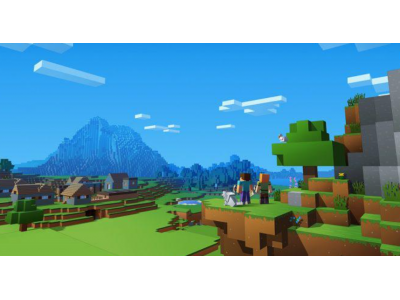

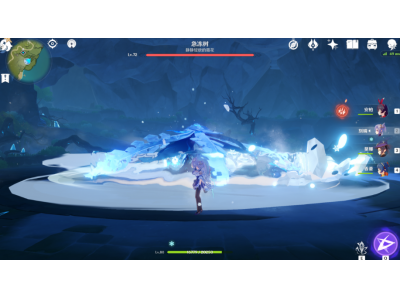












 《方块方舟》新内容透露,版本更新等多重惊喜来袭!
《方块方舟》新内容透露,版本更新等多重惊喜来袭!